在制作网页时可能会用到背景透明图片,也称为“退底图”,即将图片中的背景去除,只保留主体图片。这种透明图片运用在网页中,轻松活泼,图文结合自然,给人以亲切感。
我们知道,只有GlF图片才支持背景透明,因此,可以使用“存储为”命令将图片存储为GIF格式,并设置背景透明选项。
在输出透明的GIF图片之前,原图片中必须存在透明区域,如果没有透明区域,可以使用“魔棒工具”或“魔术橡皮擦工具”创建透明区域。
(1)打开一幅图片,如下图所示。

(2)选择工具箱中的“橡皮擦工具”,在图片的背景上单击,去除背景,如下图所示。

(3)执行“文件>存储为”菜单命令,在弹出的“存储为”对话框中将图片以GIF格式保存,这时将弹出“索引颜色”对话框,如下图所示,在其中设置参数即可。
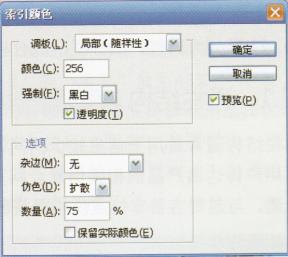
(4)单击“确定”按钮,则图片以背景透明的方式保存起来。这时,在Dreamweaver中插入该图片后,可以看到该图片具有透明背景。